அமேசான் ஃபயர் டிவி ஸ்டிக் பிரத்யேக திரைப்படங்கள் மற்றும் டிவி நிகழ்ச்சிகளை ஸ்ட்ரீமிங் செய்வதற்கான மிகவும் பிரபலமான சாதனங்களில் ஒன்றாகும். இது எந்த நிலையான டிவியையும் ஸ்மார்ட் சாதனமாக மாற்றுகிறது, இது திரை பகிர்வு, இசையை விளையாடுதல், வீடியோ கேம்களை விளையாடுதல் மற்றும் பல போன்ற நவீன அம்சங்களை அனுமதிக்கிறது.
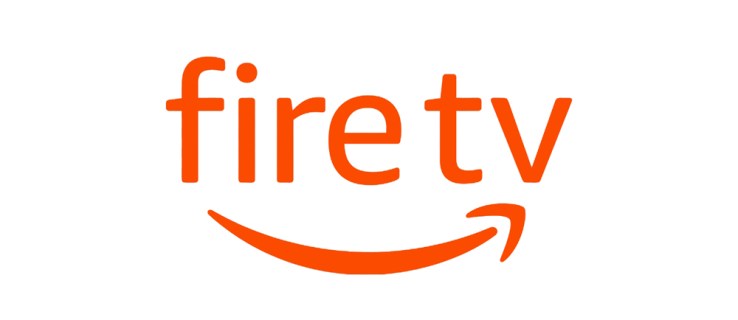
இருப்பினும், நிலையான இணைய இணைப்பு இல்லாமல் இந்த அம்சங்களில் பெரும்பாலானவை கிடைக்காது. இணைய இணைப்பு இல்லாமல் Fire TV Stick மூலம் நீங்கள் செய்யக்கூடிய சில விஷயங்கள் உள்ளன, ஆனால் உங்கள் விருப்பங்கள் மிகக் குறைவு. தொடர்ந்து படியுங்கள், அது எவ்வாறு செயல்படுகிறது என்பதை விளக்குவோம்.
எப்படி இது செயல்படுகிறது
நாம் முன்பே கூறியது போல், Amazon Fire TV Stick சரியாக வேலை செய்ய நிலையான இணைய இணைப்பு தேவை. அமேசான் பிரைம் திரைப்படங்கள், தொலைக்காட்சி நிகழ்ச்சிகள் மற்றும் இசை ஆகியவை இணையத்திலிருந்து நேரடியாக ஸ்ட்ரீம் செய்யப்படுகின்றன. இணைப்பு இல்லாமல், இணைய அணுகல் தேவையில்லாத நிறுவப்பட்ட பயன்பாடுகளை மட்டுமே நீங்கள் பயன்படுத்த முடியும். இருப்பினும், கட்டுப்பாடுகள் அல்லது பிற விருப்பங்கள் இல்லாததால் அதுவும் வரம்பிடப்படும்.

கோடியுடன் ஃபயர் டிவி ஸ்டிக்கைப் பயன்படுத்துதல்
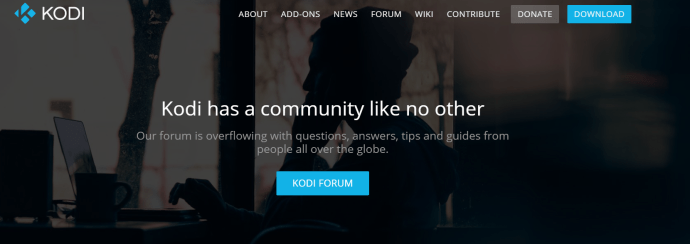
திரைப்படங்கள் மற்றும் டிவி நிகழ்ச்சிகளை ஸ்ட்ரீமிங் செய்வதற்கான மிகவும் பிரபலமான தளங்களில் கொடி ஒன்றாகும். நீங்கள் அதை உங்கள் Fire TV Stick இல் பதிவிறக்கம் செய்து நிறுவலாம். கோடி, உங்களுக்குப் பிடித்த வீடியோக்களை நேரடியாக ஃபயர் டிவி ஸ்டிக்கில் பதிவிறக்கம் செய்து, அவற்றை ஆஃப்லைனில் பார்க்க அனுமதிக்கிறது.
நீங்கள் இணைப்பைப் பயன்படுத்துவதைப் போலவே நீங்கள் பயன்பாட்டைப் பயன்படுத்த முடியும், ஆனால் நீங்கள் சேமித்த வீடியோக்களை மட்டுமே ஆன்லைன் நூலகத்தை அணுக முடியாது. உங்களுக்குத் தேவையானதை முன்கூட்டியே பதிவிறக்கவும், உங்களுக்கு இணைப்பு தேவையில்லை. அந்த வகையில், உங்களுக்குப் பிடித்த திரைப்படங்கள் மற்றும் தொலைக்காட்சி நிகழ்ச்சிகளை எங்கும் எந்த நேரத்திலும் கண்டு மகிழலாம்.
ஆண்ட்ராய்டு கேம்களை விளையாடுங்கள்
ஃபயர் ஸ்டிக் ஆண்ட்ராய்டு கேம்களை நிறுவவும் உங்களை அனுமதிக்கிறது, பின்னர் நீங்கள் உங்கள் டிவி திரையில் விளையாடலாம். ஒரு விளையாட்டிற்கு இணைய இணைப்பு தேவையில்லை என்றால், நீங்கள் அதை சாதாரணமாக விளையாடலாம்.
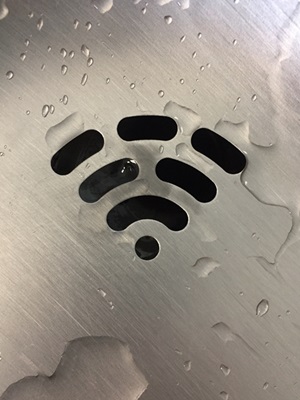
உங்கள் ஃபயர் டிவி ஸ்டிக்கிற்கான திட்டம் அல்லது கண்ணாடி சாதனங்கள்
உங்களிடம் லேன் இயங்கி இருந்தால், உங்கள் திரையை ஒரு சாதனத்தில் இருந்து ஃபயர் டிவி ஸ்டிக்கில் காட்டலாம்.
விண்டோஸ் 10 ஐப் பயன்படுத்தி ஃபயர் டிவி ஸ்டிக்கைப் பயன்படுத்துதல்
- முதலில், திரையின் கீழ் வலது மூலையில் அமைந்துள்ள செயல் மையத்தைத் திறக்கவும்.

- அடுத்து, கிளிக் செய்யவும் விரிவாக்கு.

- இப்போது, கிளிக் செய்யவும் திட்டம்.

- அடுத்து, கிளிக் செய்யவும் வயர்லெஸ் காட்சியுடன் இணைக்கவும்
 .
. - இப்போது, நீங்கள் திட்டமிட விரும்பும் Fire TV Stick ஐக் கிளிக் செய்யவும்.

உங்கள் ஃபயர் டிவி ஸ்டிக்கில் இதைப் போன்ற ஒரு திரை தோன்றும். 
இந்தத் திரையோ அல்லது இணைப்பு நிறுவப்பட்டதாகக் கூறும் ஒன்று தோன்றவில்லையெனில், உங்கள் சாதனத்தில் பிரதிபலிக்க, கீழே உள்ள படிகளைப் பின்பற்றவும்.
- செல்லவும் அமைப்புகள்.

- இப்போது, உருட்டவும் காட்சி & ஒலிகள் மற்றும் அதை கிளிக் செய்யவும்.

- அடுத்து, கிளிக் செய்யவும் காட்சி பிரதிபலிப்பை இயக்கு கீழே காட்டப்பட்டுள்ள திரையைப் பெற.

உங்கள் Windows 10 அல்லது பிற சாதனத்தின் காட்சியை உங்கள் Fire TV Stick இல் பிரதிபலிக்க மேலே உள்ள படிகளைப் பின்பற்றவும் அல்லது நேர்மாறாகவும்.
ஃபயர் டிவி ஸ்டிக்கின் அமைப்புகள் மூலம் பிற பயன்பாடுகளை அணுகவும்
இணையத்தில் இருந்து துண்டிக்கப்படும் போது உங்கள் Fire TV Stick முகப்புத் திரையைக் காட்ட முடியாது. இருப்பினும், உங்கள் நிறுவப்பட்ட பயன்பாடுகளுக்கு இணைப்பு தேவையில்லை என்றால், சாதனத்தின் அமைப்புகள் மூலம் அவற்றை அணுகலாம். நீங்கள் செய்ய வேண்டியது இங்கே.
- உங்கள் டிவியைத் திருப்பி, ஃபயர் டிவி ஸ்டிக்கின் அமைப்புகளை அணுகவும்.

- அடுத்து, தேர்ந்தெடுக்கவும் விண்ணப்பங்கள்.

- பின்னர், தேர்வு செய்யவும் நிறுவப்பட்ட பயன்பாடுகளை நிர்வகிக்கவும்.
- நீங்கள் விரும்பும் பயன்பாட்டைக் கண்டுபிடித்து தேர்ந்தெடுக்கவும் பயன்பாட்டைத் தொடங்கவும்.
வைஃபை இணைப்பு இல்லாமல் நீங்கள் முயற்சி செய்யக்கூடிய ஒரே ஒரு விஷயம் உள்ளது, அது உங்கள் ஸ்மார்ட்போனிலிருந்து ஹாட்ஸ்பாட்டைப் பகிர்கிறது.
ஹாட்ஸ்பாட் அமைக்கவும்
உங்களிடம் செல்லுலார் இணையம் இருந்தால், உங்கள் ஸ்மார்ட்போனைப் பயன்படுத்தி ஹாட்ஸ்பாட்டை உருவாக்கலாம் மற்றும் ஃபயர் ஸ்டிக்கை இணையத்துடன் இணைக்கலாம். அதைச் செயல்படுத்த நீங்கள் செய்ய வேண்டியது இங்கே:
- உங்கள் ஸ்மார்ட்போனில் "அமைப்புகள்" பயன்பாட்டைத் திறந்து, ஹாட்ஸ்பாட் அம்சத்தை இயக்கவும்.

- உங்கள் Fire TV Stick இல் Alexa பயன்பாட்டைத் திறந்து தேர்ந்தெடுக்கவும் சாதனங்கள்.
- தேர்ந்தெடு அமேசான் தட்டவும் பின்னர் தேர்வு செய்யவும் மாற்றம்.
- கிடைக்கக்கூடிய விருப்பங்களில் ஹாட்ஸ்பாட்டைக் கண்டறியவும். தேர்ந்தெடு இந்தச் சாதனத்தை வைஃபை ஹாட்ஸ்பாட்டாகப் பயன்படுத்தவும்.
- ஹிட் தொடங்கு.
- உங்கள் ஹாட்ஸ்பாட்டின் பெயர் மற்றும் கடவுச்சொல்லை உள்ளிட்டு அழுத்தவும் இணைக்கவும்.
இணைப்பு எப்போது நிறுவப்பட்டது என்பதை அலெக்சா உறுதிப்படுத்தும், மேலும் நீங்கள் வழக்கம் போல் ஃபயர் டிவி ஸ்டிக்கைப் பயன்படுத்த முடியும். அமேசான் டேப் உங்கள் மொபைலின் தரவைப் பயன்படுத்தும் என்பதை நீங்கள் அறிந்திருக்க வேண்டும், இது மாத இறுதியில் அதிக பில்லுக்கு வழிவகுக்கும். உங்கள் டேட்டா உபயோகத்தில் கவனமாக இருங்கள், நீங்கள் நன்றாக இருப்பீர்கள். உங்கள் செல்லுலார் தரவுத் திட்டத்தில் எத்தனை ஜிபி உள்ளது என்பது உங்களுக்குத் தெரியாவிட்டால், உங்கள் வழங்குநரை அழைக்கவும் அல்லது ஆதரவு தளத்தைப் பார்வையிடவும்.
நிலையான இணைப்பை அமைக்கவும்
ஃபயர் டிவி ஸ்டிக் இணைய இணைப்புடன் வேலை செய்யும் வகையில் வடிவமைக்கப்பட்டுள்ளது. ஒன்று இல்லாமல், உங்கள் விருப்பங்கள் மிகவும் குறைவாகவே இருக்கும், மேலும் இந்த சிறிய சாதனம் வழங்கும் பெரும்பாலான அம்சங்களை உங்களால் அனுபவிக்க முடியாது. இருப்பினும், இதுபோன்ற சூழ்நிலையில் நீங்கள் எப்போதாவது இருப்பதைக் கண்டால், கோடியில் நீங்கள் பதிவிறக்கிய திரைப்படங்களைப் பார்க்கலாம் அல்லது உங்கள் மொபைலில் ஹாட்ஸ்பாட்டை அமைக்கலாம். விருப்பம் உள்ள இடத்தில், ஒரு வழி இருக்கிறது.
Wi-Fi இணைப்பு இல்லாமல் உங்கள் Fire TV Stickஐ எவ்வாறு பயன்படுத்துவது? இந்தச் சாதனத்தில் உங்களுக்குப் பிடித்த விஷயம் என்ன? கீழே உள்ள கருத்துகளில் எங்களுக்கு மேலும் சொல்லுங்கள்.



 .
.



